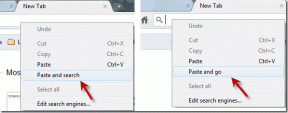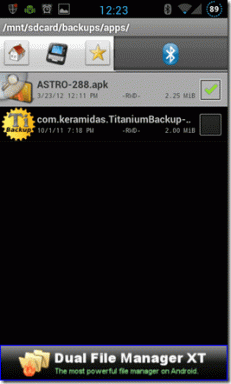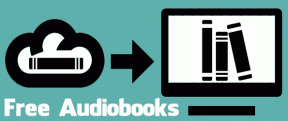9 лучших способов исправить браузер Amazon Silk, не работающий на Fire TV Stick
Разное / / November 07, 2023
Amazon Fire TV Stick — одно из популярных потоковых устройств, позволяющее превратить обычный телевизор в интеллектуальное устройство. Все устройства Fire TV оснащены встроенным браузером Amazon Silk. Это ваш любимый способ просмотра веб-страниц на телевизоре. Однако бывают случаи, когда браузер Amazon Silk не работает должным образом. Вот лучшие способы исправить неработающий браузер Silk на Amazon Fire TV Stick.

Некоторые приложения и сервисы могут быть недоступны в Amazon App Store. Для доступа к таким сервисам вам необходимо использовать браузер Silk по умолчанию.
1. Проверьте сетевое соединение
Сначала вам следует проверить сетевое соединение на Amazon Fire TV Stick. Без стабильного сетевого подключения вы не сможете загрузить ни один веб-сайт в браузере Silk.
Шаг 1: Откройте «Настройки» на главном экране Fire TV Stick.
Шаг 2: Выберите сеть.
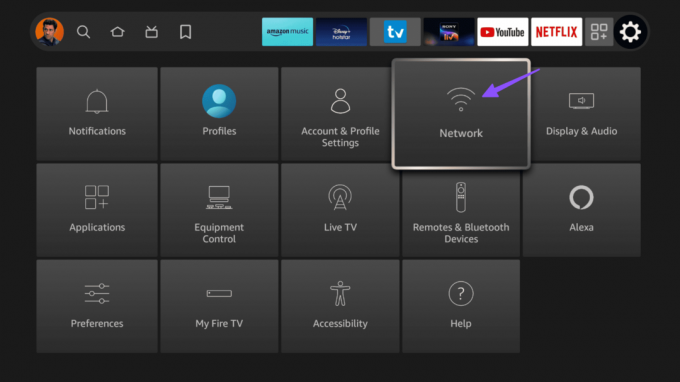
Шаг 3: Выберите сеть Wi-Fi и нажмите кнопку воспроизведения/паузы на пульте дистанционного управления.
Шаг 4: Убедитесь, что указано состояние «Подключено к Интернету», и проверьте скорость загрузки по сети в том же меню.

Если ваш Fire TV Stick не подключается к Wi-Fi, прочитайте наше специальное руководство по устранению проблемы.
2. Перезапустите Fire TV Stick
Вы можете перезагрузить Fire TV Stick и попробовать использовать браузер Silk.
Шаг 1: Перейдите к настройкам Fire TV Stick (проверьте шаги, описанные выше).
Шаг 2: Откройте Мой Fire TV.

Шаг 3: Выберите Перезапустить.

3. Отключить VPN
Активное VPN-соединение может быть здесь основной причиной. Если один из предпочтительных VPN-серверы столкнулись с сбоем, Amazon не загружает браузер Silk должным образом. Вам следует открыть предпочитаемое VPN-приложение и отключить соединение.
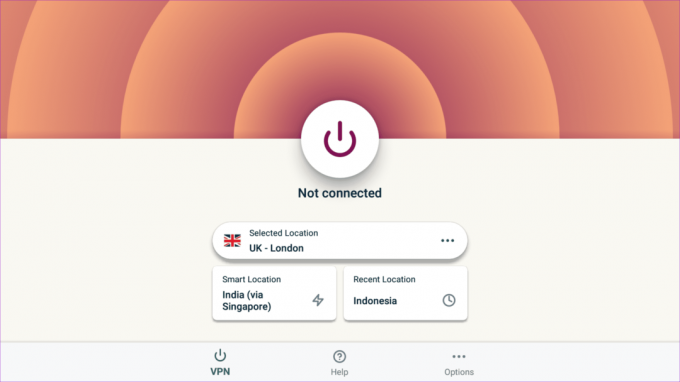
4. Некоторые веб-сайты недоступны в вашем регионе
Вы пытаетесь получить доступ к веб-сайтам, недоступным в вашем регионе? Браузер Silk не может загружать такие веб-сайты по техническим и юридическим причинам. Например, такие сервисы, как Peacock TV, YouTube TV, Hulu и т. д. доступны только в регионах США. Если вы попытаетесь посетить их из другой страны, браузер Silk не загрузит их.
Вам необходимо подключиться к сети VPN и попробовать получить доступ к таким веб-сайтам в браузере Silk.
5. Очистить кеш браузера Silk
Основной причиной может быть поврежденный кеш браузера Silk. Вам следует очистить кеш браузера Silk, выполнив следующие действия, и повторить попытку.
Шаг 1: Перейдите в «Настройки Fire TV Stick» (проверьте шаги, описанные выше).
Шаг 2: Откройте меню Приложения.

Шаг 3: Выберите Шелковый браузер. Откроется меню настроек Silk.

Шаг 4: Прокрутите до раздела Конфиденциальность и безопасность.
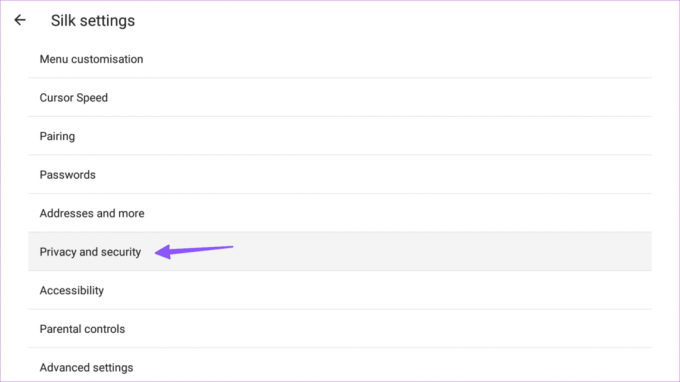
Шаг 5: Нажмите «Очистить данные браузера».

Шаг 6: Подтвердите то же самое в следующем меню.

6. Отключить всегда использовать безопасные соединения
Fire TV Stick имеет возможность включать только безопасные соединения. Браузер обновляет навигацию до HTTPS и предупреждает вас перед загрузкой сайтов, которые его не поддерживают. Если вы планируете посещать такие веб-сайты в браузере Silk, отключите эту опцию в настройках Silk.
Шаг 1: Перейдите к настройкам Silk на Fire TV Stick (проверьте шаги выше).
Шаг 2: Прокрутите до раздела Конфиденциальность и безопасность.
Шаг 3: Отключите переключатель «Всегда использовать безопасные соединения».

7. Принудительно остановить шелковый браузер
Браузер Silk по-прежнему плохо работает на вашем Fire TV Stick? Вам следует принудительно остановить браузер и повторить попытку.
Шаг 1: Откройте меню «Приложения» в настройках Fire TV (см. шаги выше).
Шаг 2: Выберите «Управление установленными приложениями».

Шаг 3: Прокрутите до Silk Browser.

Шаг 4: Выберите Принудительная остановка.
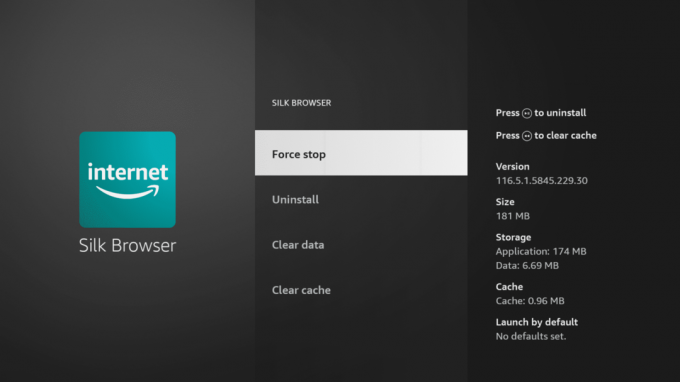
Вернитесь домой к Fire TV Stick и запустите Silk Browser.
8. Очистить данные браузера Silk
Если ни один из трюков не помогает, пришло время удалить данные Silk Browser из настроек приложения. Следуйте инструкциям ниже.
Шаг 1: Перейдите в меню «Управление установленными приложениями» в настройках Fire TV (см. шаги выше).
Шаг 2: Выберите Шелковый браузер.

Шаг 3: Выберите «Очистить данные», и все готово.

9. Обновить Fire OS
Одна из ошибок в сборках Fire OS может быть причиной того, что Silk Browser не открывается, выходит из строя или перестает отвечать на ваши потоковые устройства.
Шаг 1: Перейдите в меню My Fire TV в настройках Fire TV Stick.

Шаг 2: Выберите О программе.
Шаг 3: Нажмите «Проверить наличие обновлений» и установите последнюю сборку Fire OS.

Просматривайте веб-страницы на Fire TV Stick
Когда браузер Silk не работает, вы снова можете использовать свой телефон или планшет для проверки содержимого. Вместо того, чтобы использовать небольшое устройство, воспользуйтесь приведенными выше приемами, чтобы начать использовать браузер Silk без каких-либо проблем. Дайте нам знать трюк, который сработал для вас.
Последнее обновление: 04 октября 2023 г.
Статья выше может содержать партнерские ссылки, которые помогают поддерживать Guiding Tech. Однако это не влияет на нашу редакционную честность. Содержание остается беспристрастным и аутентичным.

Написано
Парт Шах — постоянно обновляющийся писатель-фрилансер, который публикует инструкции, руководства по приложениям, сравнения, списки и руководства по устранению неполадок на платформах Android, iOS, Windows, Mac и Smart TV. Он имеет более чем пятилетний опыт работы и написал более 1500 статей о GuidingTech и Android Police. В свободное время вы увидите, как он смотрит шоу Netflix, читает книги и путешествует.